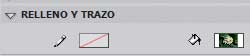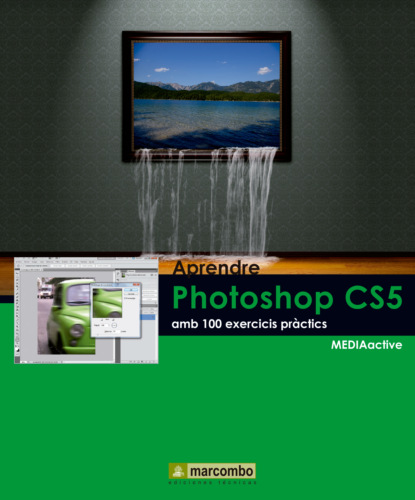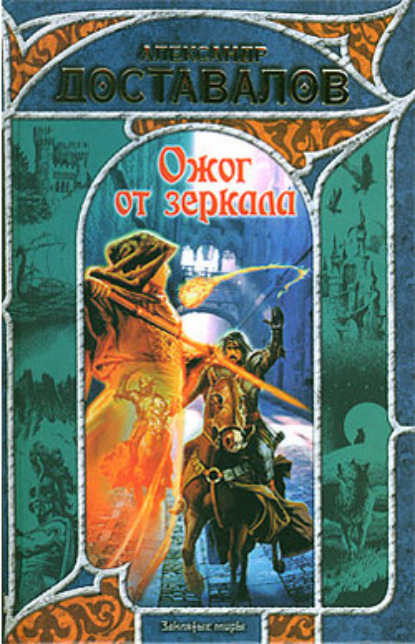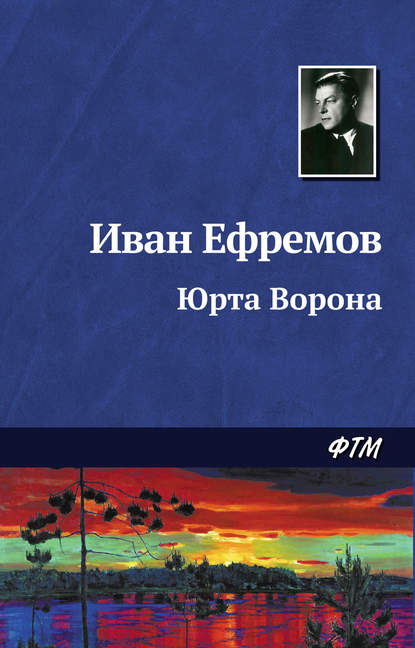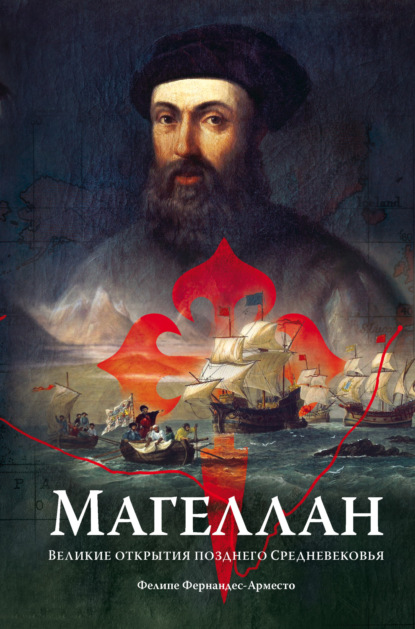Aprendre Flash CS5 amb 100 exercicis pràctics
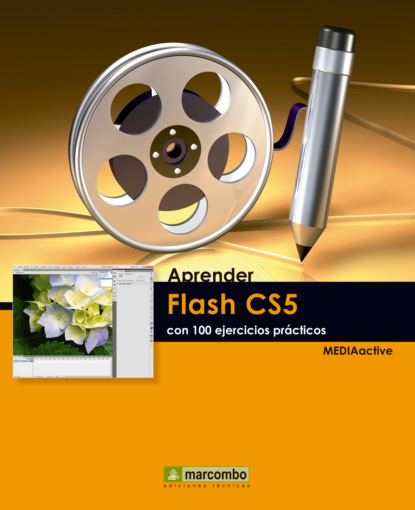
- -
- 100%
- +
9 L’eina Subselección permet canviar l’angle o la longitud del segment seleccionat, o bé ajustar els segments corbs per canviar el pendent o la direcció de la corba. Per a això, faci clic sobre una de les puntes de l’estrella i arrossegui-la uns centímetres per veure com s’allarga.


IMPORTANT
El paràmetre modificable Tamaño de puntos de estrella,al quadre Configuración de herramienta, només afecta als estels, no als polígons. Determina la seva profunditat, és a dir, a quina distància se situen els punts d’origen de les puntes respecte als quals conformen el seu extrem. Com més proper a 0 sigui el valor del quadre Grandària de punts d’estrella, més profunds seran els punts creats


FLASH PRESENTA EINES DE DIBUIX que permeten el traçat de formes a mà alçada. L’eina Lápiz està destinada a dibuixar traços i l’eina Pincel, en canvi, està destinada a pintar farciments de diferents grandàries i estils.

IMPORTANT
Evidentment, resulta molt complicat realitzar traços precisos seguint el mètode d’arrossegament, però l’eina Llapis presenta una sèrie de modificadors a fi que els traços resultin equilibrats. En la secció Opciones del panell Eines pot observar la icona del modificador seleccionat per defecte, Enderezar. Aquest modificador corregeix les imperfeccions del traçat dibuixat convertint-lo en una successió de segments rectes.


1 Faci clic sobre l’eina Lápiz, desena icona del panell Eines.

2 Aquesta eina s’utilitza de manera molt similar a com s’empra un llapis per realitzar un dibuix, és a dir, a mà alçada. Per augmentar la grossor de la vora sòlid definit, faci doble clic a l’interior del quadre Trazo, introdueixi el número 3 i polsi la tecla Retorn.

3 Per comprovar l’efecte que produeix l’eina Lápiz, faci clic, arrossegui en línia recta cap a la dreta i després, sense aixecar el punter, en diagonal cap amunt i a l’esquerra.
4 El programa corregeix automàticament el traç en soltar el botó del ratolí.

5 El modificador Enderezar presenta una petita punta de fletxa al costat de la seva icona, la qual cosa indica que conté un menú emergent. Faci clic sobre aquesta punta de fletxa, l’últim del panell Eines, seleccioni l’opció Suavizar i dibuixi un traç similar a l’anterior.

6 Desfaci l’última acció polsant la combinació Ctrl + Z i activi l’eina Pincel, onzena icona del panell Eines.

7 L’eina Pincel només pinta farcits. Per comprovar-ho, traci una línia recta en algun punt del document.

8 També el traçat de la pinzellada es corregeix automàticament, suavitzant-se. Canviarem el color de farciment per un to blau fosc per distingir millor les noves pinzellades. Després de desfer l’última acció realitzada, faci clic sobre la mostra de color de farciment del panell Eines i, en la paleta desplegada, seleccioni el to blau fosc de la primera columna.
9 Els dos últims quadres desplegables de la secció Opciones del panell Eines permeten canviar la grandària i la forma del pinzell.


L’opció Pintar Normal, la tercera començant per sota del panell Eines, solapa tant les línies com els farciments situats en la mateixa capa. La segona de les possibilitats, Pintar rellenos, pinta farcits i àrees buides de la capa seleccionada, però no afecta les línies, i amb el modificador Pintar detrás actiu, els farciments del pinzell només afecten les àrees buides del document, respectant tant les vores com els farciments preexistents.

IMPORTANT
El menú emergent mostra les tres opcions de configuració de l’eina Lápiz. Si l’opció Enderezar interpreta el traçat en clau de segments rectes, la segona de les opcions, Suavizar, corregeix automàticament els traçats convertint-los en suaus segments corbs. L’última de les opcions del menú, Tinta, no aplica cap modificació als traços dibuixats, respectant per tant el traçat a mà alçada

LA EINA PLUMA PERMET a l’usuari la creació de segments de línies rectes o corbes. L’eina Subselección possibilita mostrar els punts de les línies i els contorns de les formes i modificar les línies i els contorns desplaçant o ajustant aquests punts.

IMPORTANT
Les figures que es creen utilitzant les diverses eines de dibuix de Flash es defineixen mitjançant un nombre variable de punts d’ancoratge. Aquesta forma de compondre traçats mitjançant punts es veu més clarament en el cas dels objectes dibuixats amb l’eina Pluma, doncs en aquest cas és el propi usuari qui va creant un a un els punts d’ancoratge que defineixen el traç


1 En un document en blanc polsi sobre l’eina Pluma, sisena icona del panell Eines.

2 Amb l’eina Pluma es van creant d’un en un els punts d’ancoratge que defineixen el traçat de la forma. Faci clic en un punt del document i, a continuació, faci clic en un altre punt per crear un segment.

3 La següent pulsació sobre l’àrea de treball generarà un tercer punt i el segment corresponent entre aquest últim punt i l’anterior. Cada nova pulsació generarà un punt i el segment recte corresponent. Sabent això, faci clic set vegades més fins a aconseguir una forma al seu gust.

4 Per tancar el traçat polsi amb l’eina Pluma sobre el primer punt d’ancoratge.

5 L’eina Subselección, segona del panell Eines, permet mostrar els punts d’ancoratge dels contorns de les formes, així com ajustar aquests punts per modificar les línies. Polsi sobre aquesta eina.

6 Per remodelar la figura creada, polsi sobre un dels punts d’ancoratge de la figura i, sense soltar el botó del ratolí, arrossegui’l fins a deformar-la.

7 Els punts que conformen un traçat poden ser eliminats. Per a això, faci clic en el botó de punta de fletxa de l’eina Pluma, seleccioni l’eina Eliminar punto de ancla

8 Per veure el mode de creació de segments corbs dibuixarem una nova figura amb l’eina Pluma. Però per a això necessitarem eliminar l’actual. Desplegui el menú Edición, elegeixi l’opció Seleccionar todo i polsi la tecla Suprimir.
9 Faci clic en la punta de fletxa de l’eina Eliminar punto de ancla, polsi sobre l’eina Pluma i, per dibuixar un segment corb, faci clic sobre un punt i arrossegui fins a un altre.

10 Aquests tiradors defineixen l’orientació de les corbes que partiran d’aquest punt. Per crear el segon punt del traçat, faci clic sobre un tercer punt del document




IMPORTANT
Una altra de les variants de l’eina Pluma és la que possibilita la creació de nous punts d’ancoratge en els traçats. De forma predeterminada, l’eina Pluma canvia a Añadir punto de ancla en col·locar el punter sobre un traçat seleccionat o a Eliminar punto de ancla quan es col·loca en un punt d’ancora existent. En qualsevol cas, ja sap que pot trobar aquestes eines al panell Eines.
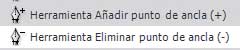

FLASH CS5 PERMET IMPORTAR IMATGES creades en altres aplicacions. Els mapes de bits (en una gran varietat de formats d’arxiu) s’importen com a objectes individuals de la capa activa i queden automàticament emmagatzemats a la Biblioteca del document.

IMPORTANT
Ja que importar un mapa de bits augmenta la grandària de l’arxiu de Flash en el qual s’inclou, és recomanable comprimir les imatges importades. Flash predetermina el format de compressió JPEG per a elles. El quadre de diàleg Propietats de mapa de bits, accessible des de la pròpia Biblioteca, mostra la informació de l’arxiu d’imatge d’origen i possibilita l’ajust d’una sèrie de paràmetres relacionats amb la resolució d’aquest tipus de gràfics.

1 En aquest exercici importarem un mapa de bits de format comprimit. Obri el menú Archivo, seleccioni l’opció Importar i polsi sobre l’opció Importar a escenario.

2 Aquesta acció ens condueix al quadre de diàleg Importar. Faci doble clic sobre l’arxiu de mapa de bits que desitgi utilitzar.

3 La imatge importada es visualitza al centre de l’Escenari i els seus principals característiques es mostren ja al panell Propiedades.

4 A continuació, polsi sobre la pestanya Biblioteca, a la dreta de la pestanya del panell Propiedades.
5 A la part superior del panell s’actualitza una vista prèvia de la imatge seleccionada després de seleccionar el nom de l’arxiu corresponent. Faci clic sobre el nom de l’arxiu importat i tot seguit, faci doble clic sobre la seva vista prèvia.

6 S’obre el quadre de diàleg Propiedades de mapa de bits que mostra informació sobre la importació, les dimensions reals de la imatge i la seva resolució. Polsi el botó Aceptar per tancar aquest quadre.

7 Un vegada comptem amb una imatge importada a la Biblioteca podem situar-la a l’Escenari tantas vegades com vulguem, sense que això suposi un increment a la grandària del document. Faci clic sobre el nom de la imatge al panell Biblioteca i arrossegui-la fins al vèrtex superior esquerre del document.
8 A continuació reduirem la grandària de la imatge acabada d’inserir. Seleccioni-la usant l’eina de selecció, faci clic en el menú Modificar, seleccioni l’opció Transformar i faci clic sobre la subopció Escalar.
9 Faci clic sobre el botó de punta de fletxa del camp Zoom i seleccioni l’opció 25%.

10 Utilitzi els marcadors dels vèrtexs de la imatge per canviar la grandària de la imatge usant el mètode d’arrossegament.

11 Ara copiï la imatge i enganxi dues instàncies de la mateixa a distints llocs de l’àrea de treball. Finalment guardi el document.

IMPORTANT
Flash aplica el format comprimit JPEG a tots els mapes de bits importats, independentment de la seva extensió original. Aquest format pot originar pèrdues en la qualitat de les imatges mostrades a una gran resolució. Per evitar aquest problema, el camp Compresión del quadre de propietats permet adaptar la imatge al format PNG, que conserva les propietats de color de la imatge original, sense compressió i, per tant, sense minvament. Aquesta opció només ha de ser utilitzada en casos en els quals prevalgui més la qualitat de les imatges que la grandària final de la pel·lícula, i està completament desaconsellat per als arxius que tinguin com a destinació final el seu visionat en Internet.

LLES INSTÀNCIES DELS MAPES DE BITS no poden ser editades amb les eines de dibuix de Flash, a menys que siguin transformades en formes. Hi ha dos mètodes per convertir instàncies de mapes de bits en objectes editables: convertir-les en gràfics vectorials amb àrees de color diferenciades o separar la instància.

IMPORTANT
Si converteix una instància d’un mapa de bits en un gràfic vectorial, aquest ja no apareixerà vinculat a la imatge importada. Aquesta última podrà ser eliminada del panell Biblioteca sense que el gràfic vectorial pateixi cap tipus d’alteració.
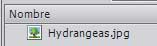

1 Canviï el zoom a l’opció ajustar a finestra i seleccioni una de les instàncies d’imatge situades en el document a l’exercici anterior.

2 Utilitzarem amb aquesta instància un mètode de conversió que ens doni com a resultat un gràfic vectorial independent que presenti clarament l’aspecte d’un dibuix. Per a això, obri el menú Modificar, polsi sobre l’opció Mapa de bits i faci clic sobre l’opció Trazar mapa de bits.

3 El quadre de diàleg Trazar mapa de bits presenta una sèrie de paràmetres modificables, en funció de l’aspecte que volem que presenti el gràfic vectorial producte de la conversió. Al camp Umbral de color, introdueixi el valor 80.

4 Al camp Área mínima, insereixi el valor 5 perquè el programa assigni un mateix color a un nombre més gran de pixels.

5 Faci clic al botó de punta de fletxa del camp Umbral de esquina, seleccioni l’opció Pocas esquinas.
6 El quadre desplegable Ajustar curva serveix per indicar com han de ser els contorns del gràfic generat. Polsi el botó de fletxa d’aquest quadre i seleccioni l’opció redondeado i polsi el botó Aceptar per donar inici al procés de conversió de la imatge.

7 Després d’aquest procés la instància queda convertida en una forma de Flash. En contenir menor informació, el gràfic vectorial generat presenta una grandària menor, però ha perdut gran part de la definició de l’arxiu original. Per observar millor el seu aspecte, faci clic a l’instància de la imatge situada a la seva dreta.
8 La nova conversió ha distorsionat la imatge i ha reduït el nombre de colors que presentava.


L’opció Separar s’executa immediatament i la imatge queda convertida en un farciment de Flash amb la particularitat que conserva encara el vincle amb la imatge de què procedeix, el mapa de bits emmagatzemat a la Biblioteca. Aquest vincle permet que el farciment en què s’ha convertit la instància conservi els atributs de color de la imatge original.

IMPORTANT
Per comprovar si una imatge s’ha convertit en farcit i, per tant, pot ser manipulada com a tal, dirigeixi’s al panell Propiedades, concretament a la secció Relleno y trazo.